1. Amazon Machine Image 선택
AMI에는 주로 Ubuntu 또는 Amazon Linux 2 AMI 를 사용합니다.
Ubuntu의 경우에는 설치 시 sudo apt-get install 명령을 사용하고, Amazon Linux 2의 경우에는 설치 시 sudo yum install 명령을 사용합니다.
이 글에서는 Ubuntu를 선택해보도록 하겠습니다.

2. 인스턴스 유형 선택
프리티어 사용자의 경우에는 Default로 설정되어 있는 것을 사용하시면 되므로, 바로 검토 및 시작을 눌러줍시다.

3. 보안 그룹 편집
아래 과정에서 보안 그룹 편집을 눌러줍니다.

사용할 보안 그룹 이름을 지정해준 후, 아래와 같이 HTTP, HTTPS를 추가해줍니다.
만일, RDS를 따로 사용하지 않고, EC2 인스턴스에 MySQL Server를 설치하여
Database를 연결하고자 할 경우에는 규칙 추가를 눌러 MYSQL/Aurora도 추가해줍시다.
(MYSQL/Aurora, 소스 0.0.0.0/0)

위 과정을 모두 거쳤다면, 검토 및 시작을 눌러줍니다.
4. RSA Key 생성
새 키 페어 생성을 눌러 키 페어 이름을 설정한 후, 키 페어를 다운로드 해줍니다.
다운로드 할 경우, 인스턴스 시작을 할 수 있게 됩니다.
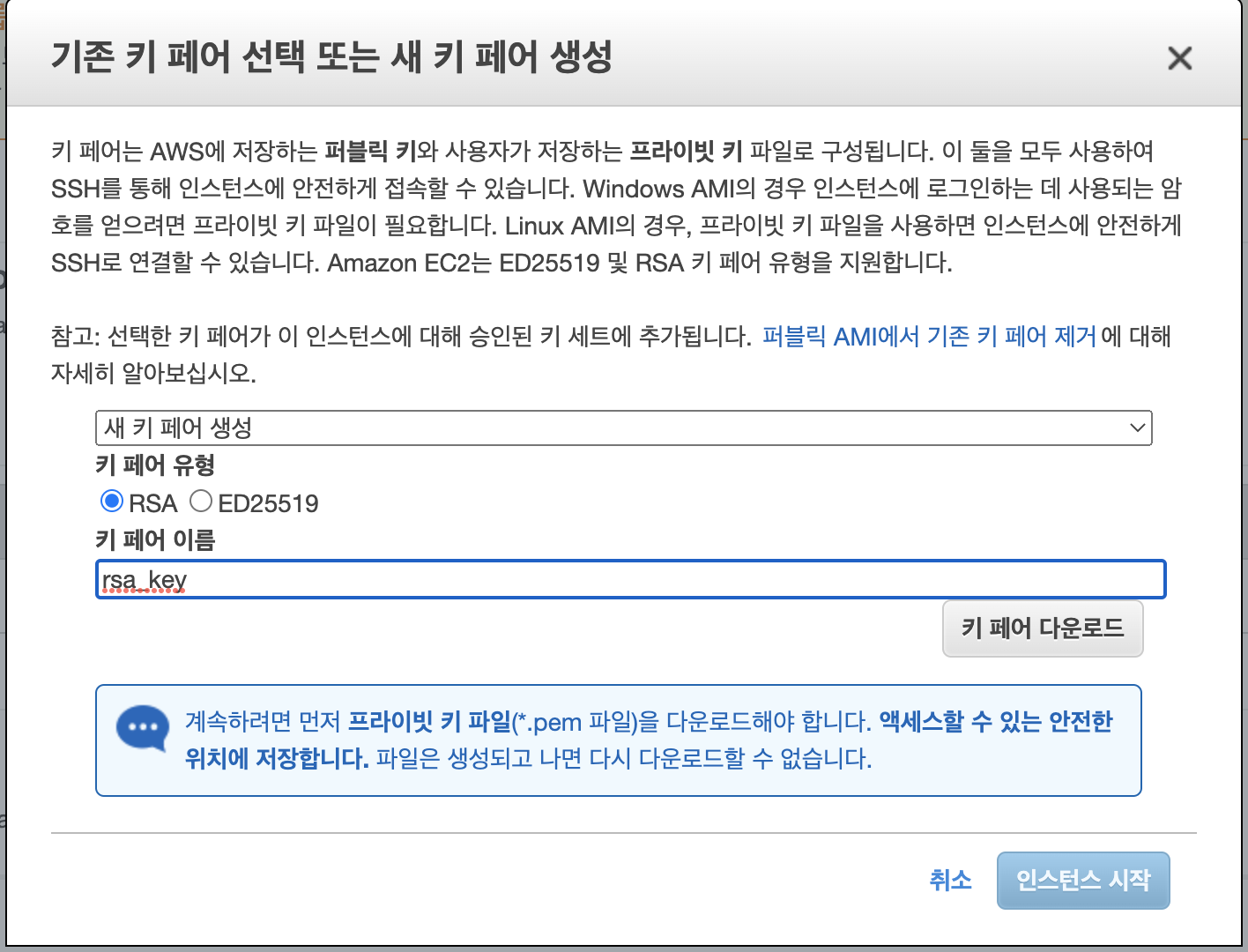
이후, 아래 명령을 통해 터미널에서 SSH 연결을 할 수 있게 됩니다.
이 때, rsa_key는 rsa_key가 저장된 곳에서 실행했을 경우입니다.
(rsa_key가 존재하는 path를 적어주시면 됩니다)
chmod 400 rsa_key
ssh ubuntu@IP -i rsa_key'기타' 카테고리의 다른 글
| Note (0) | 2023.12.03 |
|---|---|
| [AWS] Amazon WordPress 설치 (0) | 2022.04.08 |
| [AWS RDS] 데이터베이스 생성 (0) | 2022.04.08 |
| [AWS EC2] Key 없이 SSH 접속하는 방법 (0) | 2022.01.17 |
| [OSS] Suricata (Network Security Tool) (0) | 2021.11.16 |


